Envoyer des alertes sur l’intégrité du service Azure avec PagerDuty à l’aide de webhooks
Cet article vous explique comment configurer les notifications sur l’intégrité du service Azure via PagerDuty à l’aide d’un Webhook. À l’aide du type d’intégration Microsoft Azure personnalisé PagerDuty, vous pouvez facilement ajouter des alertes sur l’intégrité du service à vos services PagerDuty nouveaux ou existants.
Création d’une URL d’intégration de service d’intégrité dans PagerDuty
Vérifiez que vous êtes inscrit et connecté à votre compte PagerDuty.
Accédez à la section Services dans PagerDuty.
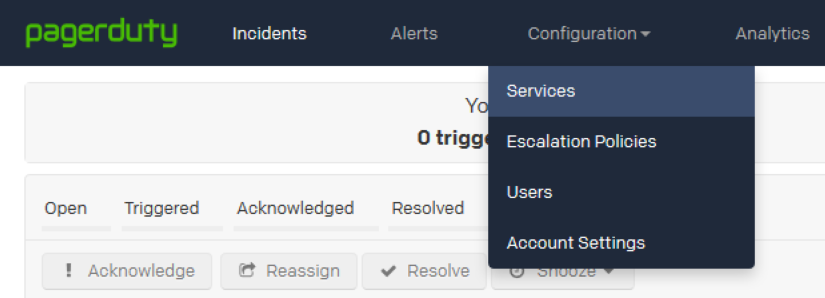
Sélectionnez Ajouter un nouveau service ou ouvrez un service existant que vous avez configuré.
Dans les paramètres d’intégration, sélectionnez les éléments suivants :
a. Type d’intégration : Microsoft Azure
b. Nom de l’intégration : <Nom>
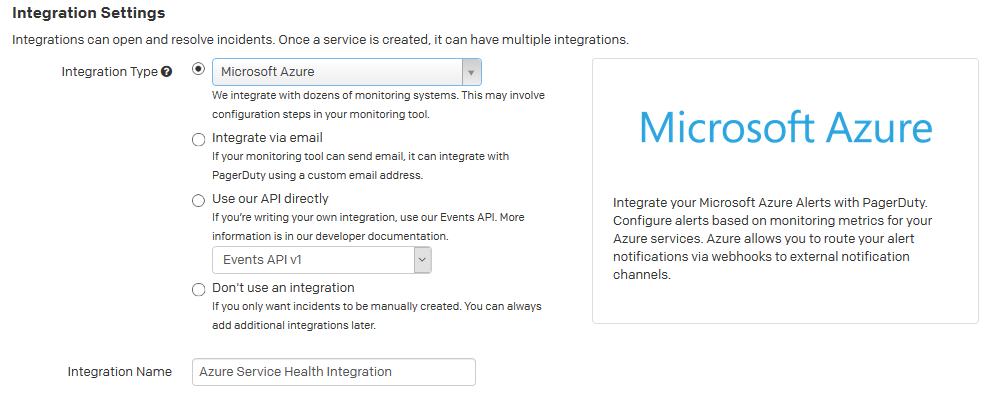
Renseignez tous les autres champs obligatoires et sélectionnez Ajouter.
Ouvrez cette nouvelle intégration et copiez et enregistrez l’URL d’intégration.
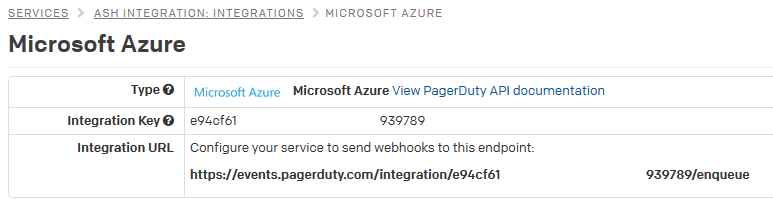
Créer une alerte à l’aide de PagerDuty dans le portail Azure
Pour un nouveau groupe d’action :
Suivez les étapes 1 à 8 de Créer une alerte sur une notification sur l’intégrité du service pour un nouveau groupe d’actions à l’aide du portail Azure.
À définir dans la liste des Actions :
a. Type d’action : Webhook
b. Détails :URL d’intégration PagerDuty précédemment enregistrée.
c. Nom : nom, alias ou identificateur du Webhook.
Quand vous avez terminé, sélectionnez Enregistrer pour créer l’alerte.
Pour un groupe d’actions existant :
Dans le portail Azure, sélectionnez Moniteur.
Dans la section Paramètres, sélectionnez Groupes d’actions.
Recherchez et sélectionnez le groupe d’actions que vous souhaitez modifier.
À ajouter à la liste des Actions :
a. Type d’action : Webhook
b. Détails :URL d’intégration PagerDuty précédemment enregistrée.
c. Nom : nom, alias ou identificateur du Webhook.
Quand vous avez terminé, sélectionnez Enregistrer pour mettre à jour le groupe d’actions.
Tester l’intégration à Webhook via une demande HTTP POST
Créez la charge utile d’intégrité du service que vous souhaitez envoyer. Vous trouverez un exemple de charge utile du Webhook d’intégrité du service dans la page Webhook pour des alertes du journal d’activité Azure.
Créez une requête HTTP POST comme suit :
POST https://events.pagerduty.com/integration/<IntegrationKey>/enqueue HEADERS Content-Type: application/json BODY <service health payload>Vous devez recevoir un
202 Acceptedavec un message contenant votre ID d’événement.Accédez à PagerDuty pour confirmer que votre intégration a été définie avec succès.
Étapes suivantes
- Découvrez comment configurer des notifications de Webhook pour les systèmes de gestion de problème existants.
- Consultez le schéma webhook des alertes de journal d’activité.
- En savoir plus sur les notifications sur l’intégrité du service.
- En savoir plus sur les groupes d’actions.